python3使用Django框架+mysql資料庫
阿新 • • 發佈:2018-12-30
首先安裝虛擬環境,命令如下:
sudo pip3 install virtualenv #安裝虛擬環境
接下來還要安裝虛擬環境擴充套件包,命令如下:
sudo pip3 install virtualenvwrapper
安裝虛擬環境包裝器的目的是使用更加簡單的命令來管理虛擬環境。
修改使用者家目錄下的配置檔案.bashrc,新增如下內容:
export WORKON_HOME=$HOME/.virtualenvs
source /usr/local/bin/virtualenvwrapper.sh
使用source .bashrc命令使配置檔案生效。
mkvirtualenv -p python3 虛擬環境名稱
例:
mkvirtualenv -p python3 dj18_py3workon dj18_py3進入虛擬環境工作

安裝django包
後面要學習使用django,我們使用的是django1.8.2的版本,這是一個穩定性高、使用廣、文件多的版本,注意,如果前面刪除過虛擬環境py_django,則需要先建立一下,否則直接安裝django包即可。
mkvirtualenv py_django
然後安裝django1.8.2的包,命令如下:
pip install django==1.8.2


看到上面這個內容,說明django環境就安裝成功了。
建立專案的命令如下:
django-admin startproject 專案名稱
例:
django-admin startproject test2
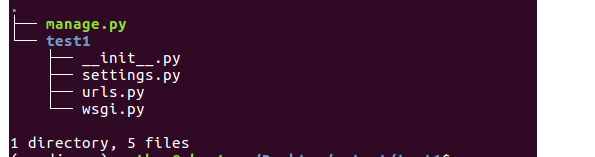
- manage.py是專案管理檔案,通過它管理專案。
- 與專案同名的目錄,此處為test1。
- _init_.py是一個空檔案,作用是這個目錄test1可以被當作包使用。
- settings.py是專案的整體配置檔案。
- urls.py是專案的URL配置檔案。
- wsgi.py是專案與WSGI相容的Web伺服器入口,詳細內容會在佈署中講到。
建立應用
使用一個應用開發一個業務模組,此處建立應用名稱為booktest,完成圖書-英雄的資訊維護。
建立應用的命令如下:
python manage.py startapp booktest ![]()

- _init.py_是一個空檔案,表示當前目錄booktest可以當作一個python包使用。
- tests.py檔案用於開發測試用例,在實際開發中會有專門的測試人員,這個事情不需要我們來做。
- models.py檔案跟資料庫操作相關。
- views.py檔案跟接收瀏覽器請求,進行處理,返回頁面相關。
- admin.py檔案跟網站的後臺管理相關。
- migrations資料夾之後給大家介紹。
安裝應用
應用建立成功後,需要安裝才可以使用,也就是建立應用和專案之間的關聯,在test1/settings.py中INSTALLED_APPS下新增應用的名稱就可以完成安裝。
初始專案的INSTALLED_APPS如下圖:
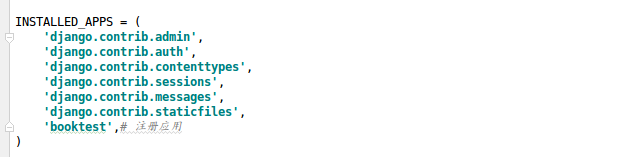
配置mysql資料庫:

DATABASES = {
'default': {
# 'ENGINE': 'django.db.backends.sqlite3',
'ENGINE': 'django.db.backends.mysql',
# 'NAME': os.path.join(BASE_DIR, 'db.sqlite3')
'NAME': 'bj18',#使用資料庫的名字
'USER':'root',# 連結mysql的使用者名稱
'PASSWORD':'mysql',#使用者對應的密碼
'HOST':'localhost',# 指定mysql資料庫所在電腦的IP
'PORT':3306,#埠號
}
}
開發伺服器
在開發階段,為了能夠快速預覽到開發的效果,django提供了一個純python編寫的輕量級web伺服器,僅在開發階段使用。
執行伺服器命令如下:
python manage.py runserver ip:埠
例:
python manage.py runserver
可以不寫IP和埠,預設IP是127.0.0.1,預設埠為8000。


啟動服務會報一個錯誤沒有安裝mysqldb模組:
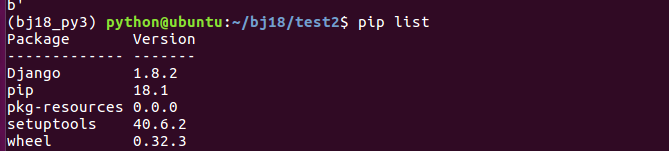
pip install pymysql安裝mysql模組:

配置應用pymysql

重新啟動服務:

這樣就成功啟動。
瀏覽器測試:

成功了!
